De forma nativa, no se pueden pasar datos WhatsApp desde Android al iPhone pero, si utilizamos esta interesante herramienta (iToolab WatsGo – WhatsApp Transfer, Backup & Restore) todo se puede realizar en unos cuantos y sencillos pasos.
Desde hace mucho tiempo atrás, una gran cantidad de personas han intentado transferir todo su pasado desde Android al iPhone debido, a su cambio de modelo y teléfono móvil. Los desarrolladores no lo permiten debido a que cada versión, está ligada (de forma nativa) al servicio en la nube de cada sistema operativo.
Revisa: Tutorial para recuperar una copia de seguridad desde Google Drive al iPhone
Porque necesitamos transferir el WhatsApp desde Android al iPhone
Aún cuando existen múltiples razones pero la principal, se apoya principalmente en el cambio de teléfono móvil. Si en un momento determinado estamos trabajando neta y exclusivamente con un smartphone Android posiblemente, llegue el instante en que nos cambiemos hacia un iPhone.
Cada modelo de teléfono móvil mencionado cuenta con un sistema operativo completamente distinto (y distante). Las reglas del juego impuestas por los desarrolladores de WhatsApp a la hora de hacer copias de seguridad y de recuperar a las mismas son las siguientes:
- En teléfonos móviles Android la copia de seguridad en la nube se realiza en Google Drive.
- La copia de seguridad en la nube para el iPhone es primordialmente en el iCloud.
- Para teléfonos móviles con Windows Phone la copia de seguridad se realizaba en OneDrive.
Cada copia de seguridad está cifrada al número de teléfono que hemos utilizado en cada sistema operativo y por tanto, es imposible pasar el WhatsApp desde Android al iPhone de una forma clásica o convencional (es decir, copiando y pegando el archivo de cada servicio en la nube).
Esto quiere decir, que al trabajar con WhatsApp en Android la copia de seguridad quedará registrada en Google Drive. Al comprar un iPhone este usuario, puede tener también al Google Drive en su teléfono móvil pero lastimosamente, la aplicación de WhatsApp no se sincroniza de forma nativa con ese servicio sino más bien, con el iCloud.
Allí viene la imposibilidad (por el momento) de importar respaldos hechos en un servicio la nube hacia otro completamente diferente. Lo mejor de todo se encuentra en esta herramienta de nombre «iToolab WatsGo» que se rompe esa restricción.
Como usar WatsGo para transferir el WhatsApp Android al iPhone
La herramienta de nombre «iToolab WatsGo» cuenta con una infinidad de posibilidades a la hora de respaldar o recuperar información de WhatsApp entre múltiples plataformas.
Al hablar de «iToolab WatsGo» no estamos haciendo referencia únicamente al WhatsApp tradicional sino también, a todas las versiones existentes en la actualidad. Esto quiere decir, que el método para pasar o transferir datos de WhatsApp hacia un iPhone por cualquier vía, se la puede realizar fácilmente para:
- Todas aquellas versiones modificadas de WhatsApp desarrolladas por terceros.
- El WhatsApp tradicional que usamos todos los días.
- La versión de WhatsApp beta dedicada exclusivamente a «probadores«.
- La versión de WhatsApp Business o empresarial que utilizan diferentes comercios.
Si en un momento determinado apareciera otra variante de WhatsApp, la herramienta «iToolab WatsGo» también tendría la posibilidad de ayudarnos a recuperar una copia de seguridad previamente guardada. Los pasos a seguir de una forma fácil y sencilla son los siguientes:
- En primer lugar, debes descargar, instalar y ejecutar a «iToolab WatsGo» desde la web oficial del desarrollador.
- Una vez que tengas a la interfaz de la herramienta en la pantalla, debes elegir a la versión de WhatsApp de la cual quieres pasar los datos.
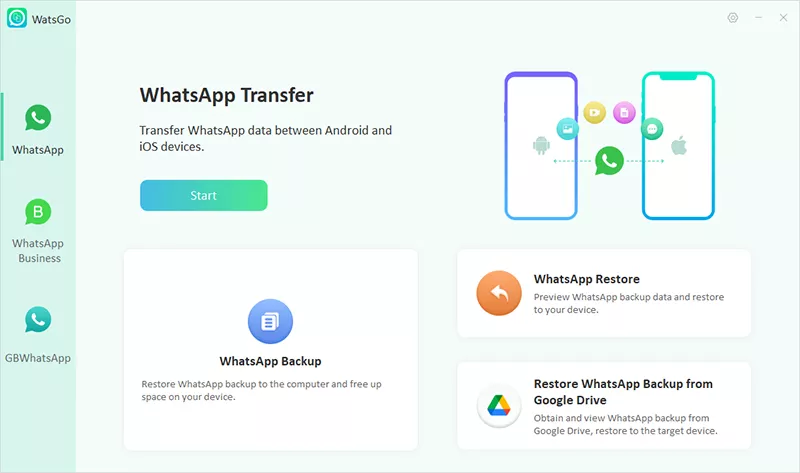
- Como veras en la captura anterior, allí están presentes principalmente tres versiones diferentes de WhatsApp.
- Luego de elegir al WhatsApp correcto; tendrás que darle clic al botón que dice «WhatsApp Transfer».
- Para el siguiente paso, necesitas conectar ambos teléfonos móviles al ordenador personal.
- Esto quiere decir, que usando el respectivo cable tendrás que conectar al teléfono móvil Android y al iPhone a cualquier puerto USB libre.
- Recuerda que en el teléfono móvil Android debes tener previamente activada la depuración USB en el iPhone, debes permitir que el celular Android será reconocido como un dispositivo seguro.
- En el iPhone también tienes que pagar la función de «Buscar Mi IPhone».
- Aparecerá inmediatamente una pantalla que te ayudará a ver, toda la información WhatsApp Android que vas a pasar al iPhone.
- Aquí solamente tienes que hacer clic en el botón de la parte inferior que dice «Transferir».
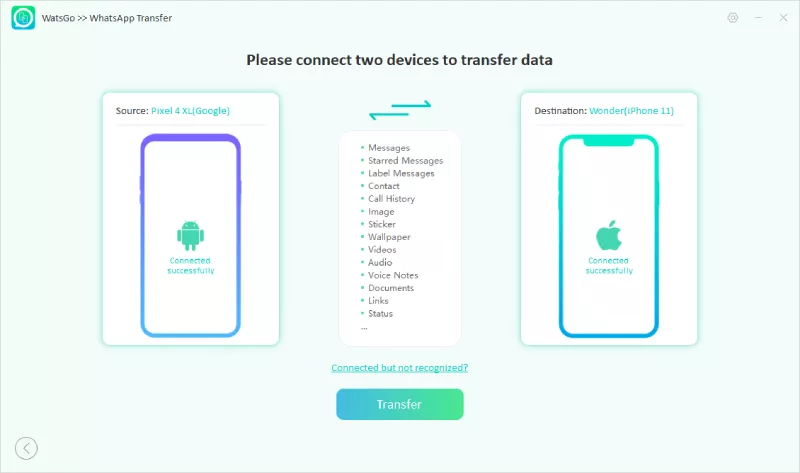
- Una pantalla aparecerá informando al usuario, que los datos en el teléfono móvil de destino se podrían perder o sobrescribir.
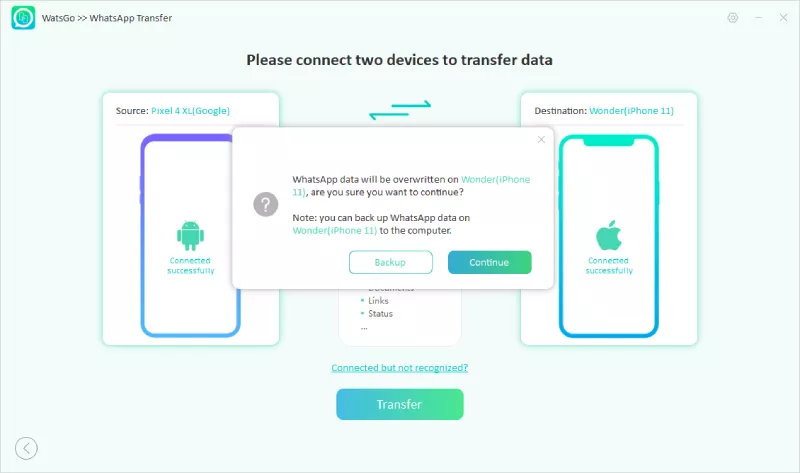
- En la siguiente ventana ya tendrás la posibilidad de elegir, únicamente los datos o información WhatsApp Android que desees pasar al iPhone.
- Para ello, marca o desmarca las diferentes funciones que aparezcan en la lista.
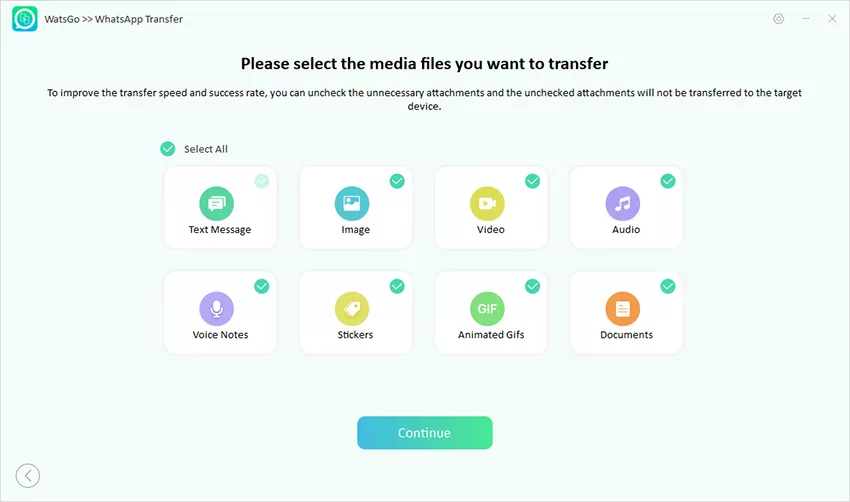
Solamente basarán unos cuantos segundos para que toda la información del WhatsApp Android pase directamente al iPhone. Posteriormente, sólo tendrías que instalar a la aplicación de WhatsApp en el teléfono móvil de destino e iniciar sesión de la forma convencional con el mismo número telefónico.
Este viene a ser un aspecto muy importante que debes recordar. Debes utilizar en el iPhone el mismo número telefónico que anteriormente empleabas en el celular Android pues caso contrario, la información cifrada no se mostrará ni recuperará.
¿Qué métodos alternos existen para transferir datos de WhatsApp?
Hay una gran cantidad de formas posibles para realizar la misma tarea o quizá, otras más complejas. El desarrollador de esta herramienta ha propuesto dentro de su web oficial, una guía completa de lo que puedes hacer con otros métodos ligeramente distintos.
Revisa: Tutorial paso a paso completo de como usar «iToolab WatsGo»
Te recomendamos revisar este tutorial ya que allí, están los puntos más importantes que debes tomar en cuenta para recuperar una copia previamente hecha, en cualquier servidor de la nube en los celulares Android (es decir, en Google Drive).
Además, debes estar consciente que «sin una copia de seguridad previamente hecha» no tendrás la posibilidad de recuperar chats, contactos o cualquier otra información que se haya eliminado del servicio. También, necesitas la clave de cifrado en caso que hayas utilizado esa función para proteger tus chat en WhatsApp.
Conclusiones generales
Para tener mejores resultados, siempre es necesario hacer una copia de seguridad de todo el contenido de WhatsApp en el teléfono móvil. Esto se logra si activamos a la función para copia de seguridad automática en la nube que esta presente, en los ajustes de la herramienta.
Dependiendo de la cantidad de información o de la importancia de los datos a respaldar, estas copias de seguridad pueden hacerse por períodos de tiempo. Solamente de esta forma, tendrás la posibilidad de utilizar la herramienta «iToolab WatsGo» que te ayudará a recuperar toda esa información.
Además, si en un momento determinado pierdes el teléfono móvil Android podrías utilizar a esta misma herramienta para recuperar para recuperar la copia de seguridad previamente hecha en la nube hacia tu iPhone aún cuando, no tengas al celular Android original en tus manos. Ante ello, debes recordar lo que mencionamos en líneas anteriores.
Para recuperar una copia de seguridad intacta y completa luego de cambiarte teléfono móvil, necesitas obligatoriamente colocar en ese nuevo modelo al SIM Card que tenga el mismo número telefónico que usabas en el celular Android.





